如何在Excel中设置单元格只能输入正值?
Excel技巧:如何在Excel中设置单元格只能输入正值?
今天培训的客户咨询,如果能让输入的单元格只能输入正值?正值就是大于0的数据吗?是只能输入数值?经过确认后,希望能限制单元格只能输入数值,而且是正数。Excel果然是强大的,这种问题分分钟搞定。与大家分享一下。
场景:适合公司人事、行政、财务、销售等进行专业统计的办公人士。
问题:如何设置单元格只能输入正值?
解答:利用Excel的数据验证(数据有效性)功能搞定。
具体操作如下:首先选中下图中“数量”字段下面的区域,点击“数据-数据验证”按钮。(下图3处)
在新弹的“数据验证”窗口中,设置验证条件,允许“小数”,数据“大于”,最小值为“0”(下图4处)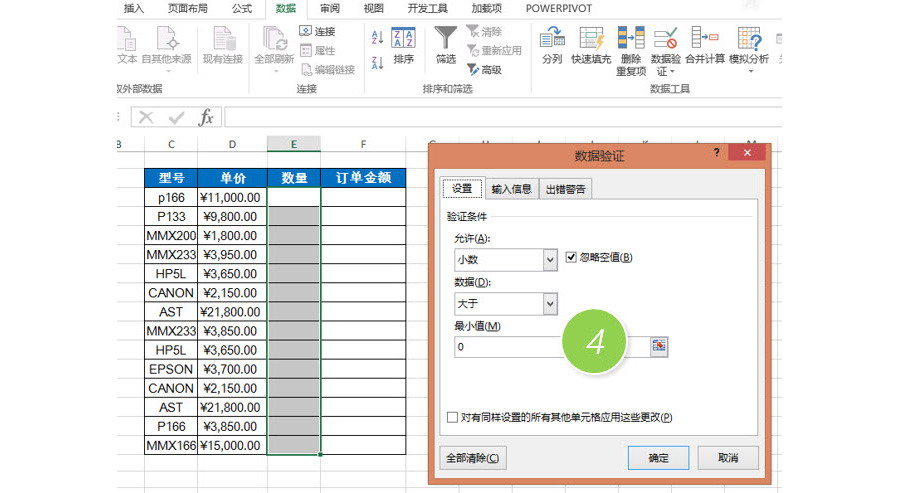
确定后,赶紧来测试一下效果。1.输入汉字 2.不允许录入,很好。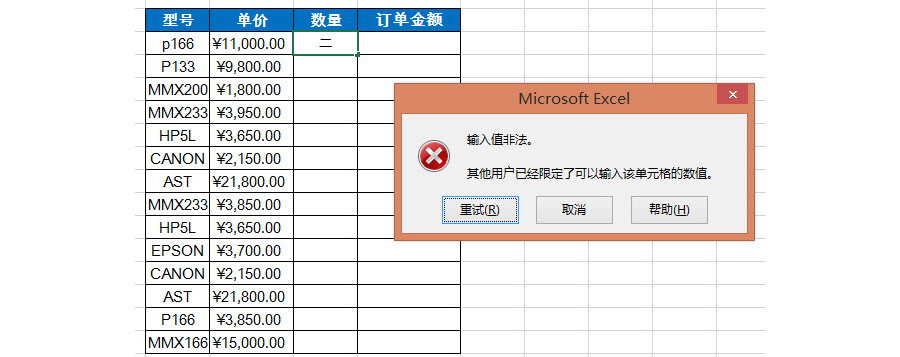
总结:“Excel2013的数据验证”在Excel2010中叫做“数据有效性”,数据有效性是Excel定制工作模板中非常重要一种技巧。大家有兴趣可以深入研究,也会后续技巧中发布。
该技巧Excel007版本及以上有效。
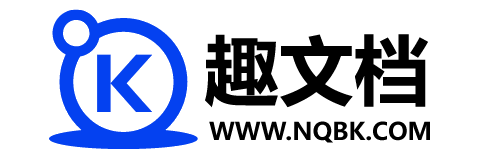





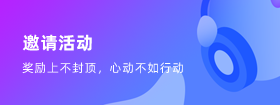




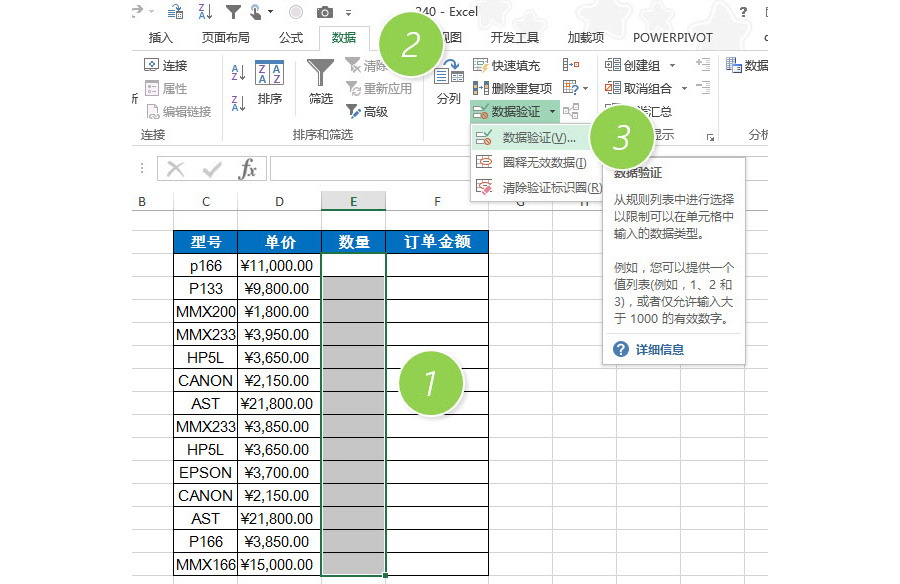

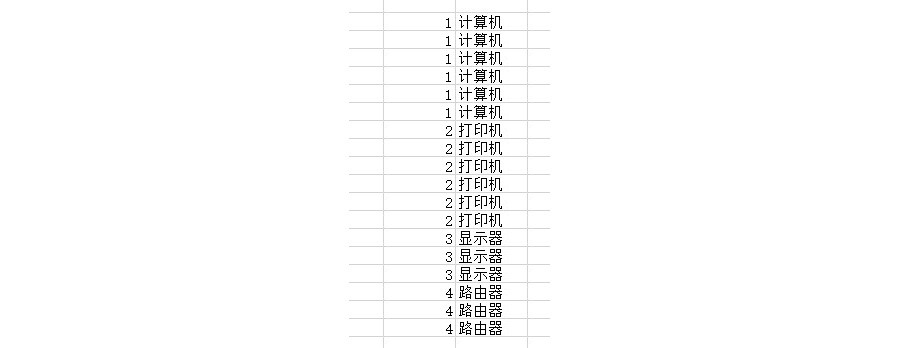
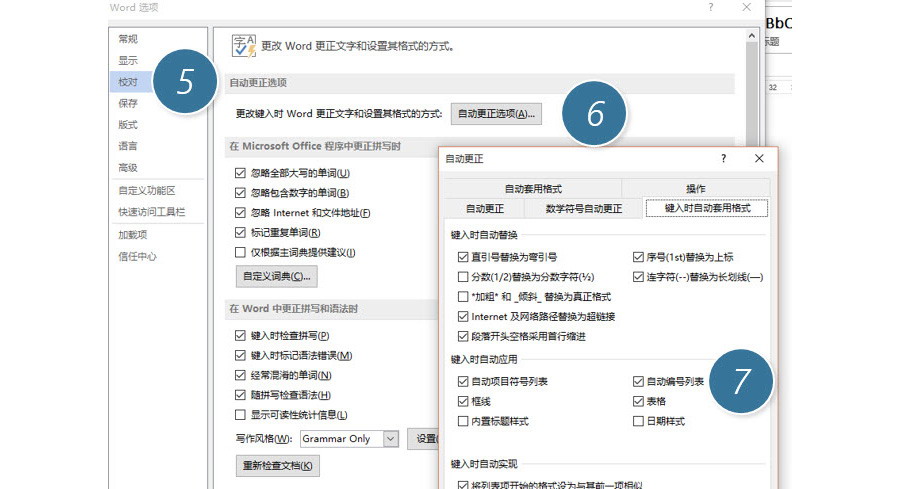
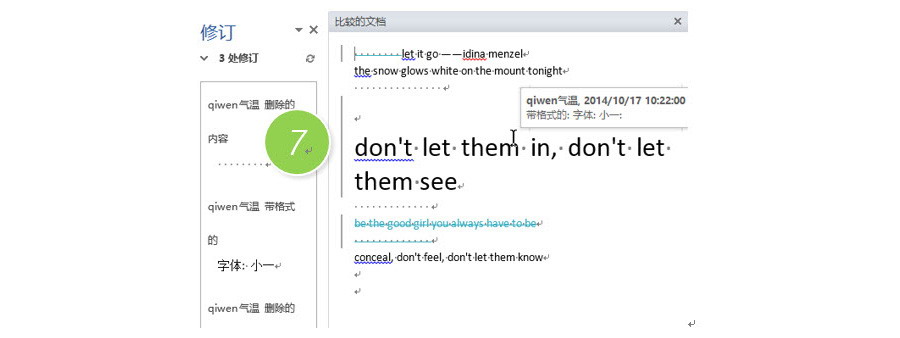

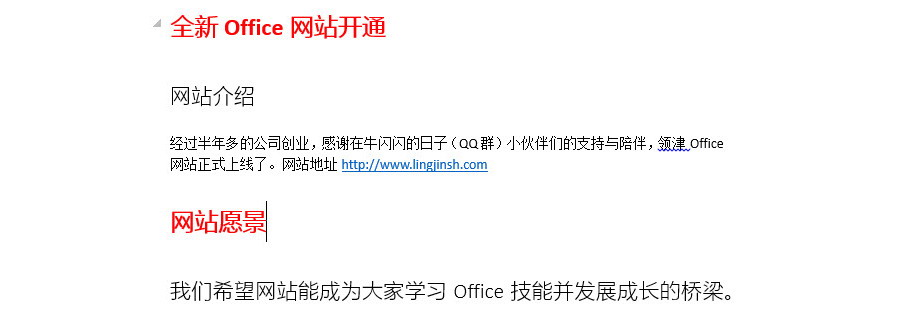



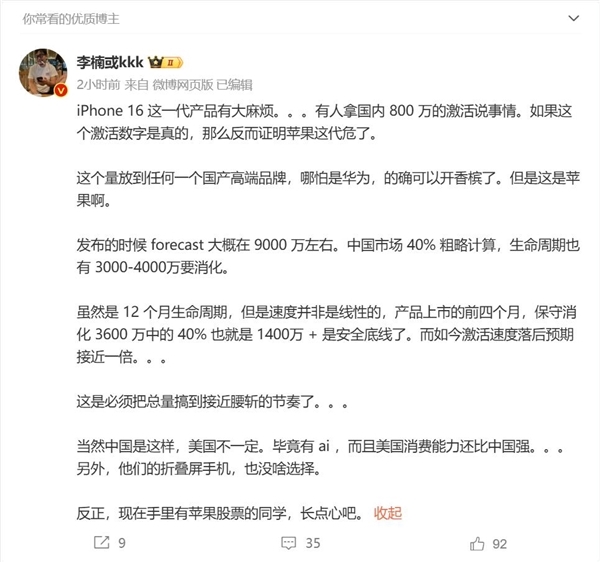

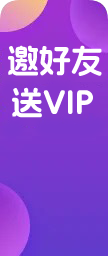







还没有评论呢,快来抢沙发~